Hoe verwijdert u de ongewenste app Quick Mac Booster?
Mac VirusOok bekend als: De mogelijk ongewenste app Quick Mac Booster
Doe een gratis scan en controleer of uw computer is geïnfecteerd.
VERWIJDER HET NUOm het volledige product te kunnen gebruiken moet u een licentie van Combo Cleaner kopen. Beperkte proefperiode van 7 dagen beschikbaar. Combo Cleaner is eigendom van en wordt beheerd door RCS LT, het moederbedrijf van PCRisk.
Hoe verwijdert u "Quick Mac Booster" van een Mac?
Wat is "Quick Mac Booster"?
Quick Mac Booster is software die wordt beschreven als een tool die de systeemprestaties en -snelheid kan verbeteren. De geadverteerde functionaliteiten zijn onder andere: detectie en verwijdering van allerlei ongewenste bestanden (bijv. ongebruikte, dubbele, grote, tijdelijke bestanden enz.), applicatiebeheer en verbetering van de opstarttijd van het systeem. Vanwege de dubieuze methoden die worden gebruikt om deze app te verspreiden, wordt Quick Mac Booster echter beschouwd als een potentieel ongewenste toepassing (ongewenst programma). Dit soort software is vaak misleidend en onbetrouwbaar.
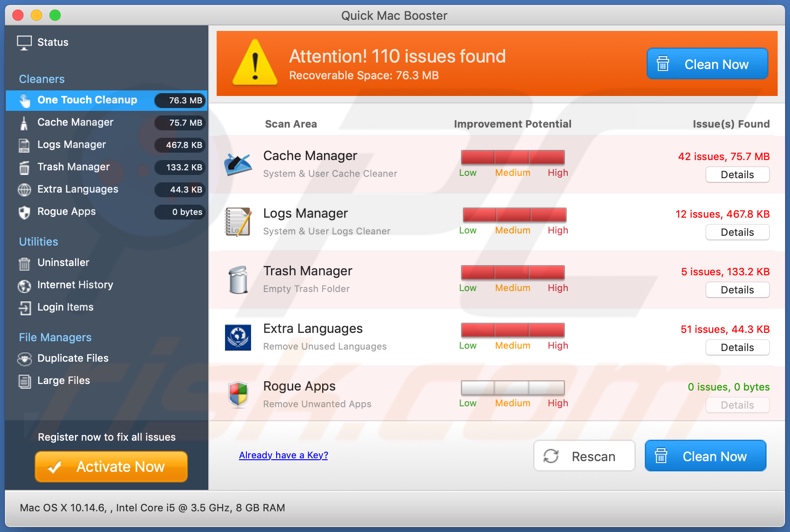
Hoewel ook legitieme software soms via dubieuze distributietechnieken wordt verspreid, zijn dit soort technieken toch vooral het terrein van de makers van mogelijk ongewenste programma's. Dergelijke programma's zijn zelden legitiem. Zo vereisen fake system cleaner/optimizer type ongewenst programmas vereisen vaak activering (d.w.z. aankoop) om hun geadverteerde vaardigheden uit te voeren. Maar zelfs na activering blijven deze ongewenste toepassingen niet-operationeel. Het is niet onwaarschijnlijk dat dit bij Quick Mac Booster ook het geval is. Bovendien kunnen ongewenste programma's extra ongewenste mogelijkheden hebben. Ze kunnen onbetrouwbare/bedrieglijke, gecompromitteerde, bedrieglijke, oplichtings- en kwaadaardige sites forceren. Adware-types kan opdringerige advertentiecampagnes uitvoeren. De advertenties die ze leveren, verminderen de browsekwaliteit, wanneer erop wordt geklikt, verwijzen de advertenties door naar onbetrouwbare/kwaadaardige websites en sommige kunnen zelfs stiekem software downloaden/installeren (bijvoorbeeld ongewenste programma's). Browserkaper ongewenst programmas browserinstellingen wijzigen om valse zoekmachines te promoten. Dus met een geïnstalleerde browserkaper, wordt elk nieuw browsertabblad/-venster geopend en elke zoekopdracht die in de URL-balk wordt getypt, omgeleid naar het gepromote adres. Onwettige webzoekers kunnen doorgaans geen zoekresultaten leveren, dus verwijzen ze door naar: Google, Yahoo, Bing Browserkapers kunnen alle wijzigingen die gebruikers proberen aan te brengen in hun browsers resetten en/of de toegang tot de browserinstellingen beperken/weigeren. De meeste ongewenst programma's (ongeacht het type) kunnen gegevens bijhouden. Ze kunnen de browse-activiteit (bezochte URL's, bekeken pagina's, getypte zoekopdrachten, enz.) registreren en persoonlijke informatie verzamelen die eruit wordt gehaald (IP-adressen, geolocaties en andere details). Deze kwetsbare gegevens worden meestal gedeeld met derden (mogelijk cybercriminelen), met de bedoeling deze te misbruiken voor financieel gewin. Samenvattend kan de aanwezigheid van ongewenste apps op apparaten leiden tot systeeminfecties, financiële verliezen, ernstige privacyschendingen en zelfs identiteitsdiefstal. Om de veiligheid van het apparaat en de gebruiker te garanderen, moeten alle verdachte applicaties en browserextensies/plug-ins onmiddellijk na detectie worden verwijderd.
| Naam | De mogelijk ongewenste app Quick Mac Booster |
| Type bedreiging | PUP (potentially unwanted program), ongewenst programma (potentially unwanted application), Mac malware, Mac virus |
| Detectienamen | Arcabit (Application.MAC.QuickMacBooster.A), BitDefender (Application.MAC.QuickMacBooster.A), Emsisoft (Application.MAC.QuickMacBooster.A (B)), FireEye (Application.MAC.QuickMacBooster.A), Volledige Lijst met Detecties (VirusTotal) |
| Verwachtte Functionaliteit | Deze app zou Mac-computers opschonen en optimaliseren |
| Symptomen | Een programma dat u zich niet meer kunt herinneren, is plotseling op uw computer verschenen. De nieuwe app voert computerscans uit en geeft waarschuwingsberichten over 'gevonden problemen' weer. Vraagt een betaling om de zogenaamd gevonden fouten te verwijderen. |
| Verspreidingsmethoden | Misleidende pop-upadvertenties, gratis software-installatieprogramma's (bundeling), valse Flash Player-installatieprogramma's. |
| Schade | Financieel verlies (onnodige aankoop van valse software), ongewenste pop-ups met waarschuwingen, trage computerprestaties. |
| Malware verwijderen (Windows) |
Om mogelijke malware-infecties te verwijderen, scant u uw computer met legitieme antivirussoftware. Onze beveiligingsonderzoekers raden aan Combo Cleaner te gebruiken. Combo Cleaner voor Windows DownloadenGratis scanner die controleert of uw computer geïnfecteerd is. Om het volledige product te kunnen gebruiken moet u een licentie van Combo Cleaner kopen. Beperkte proefperiode van 7 dagen beschikbaar. Combo Cleaner is eigendom van en wordt beheerd door RCS LT, het moederbedrijf van PCRisk. |
iMacCleaner, Easy Mac Care, MacReviver en MacRepair zijn enkele voorbeelden van ongewenste programma's die lijken op Quick Mac Booster. Ongewenste applicaties misleiden gebruikers met beloften van allerlei "handige" en "nuttige" functies. De beloofde functies kunnen variëren van systeemreinigers en optimizers tot tools voor een snelle toegang tot online inhoud. Hoe goed de aanbiedingen ook klinken, de geadverteerde functies werken meestal niet - zelfs niet nadat de software wordt aangekocht. Functionaliteit, gebruikersgemak en veiligheid zijn niet belangrijk, aangezien het enige doel van ongewenste programma's is om inkomsten op te leveren voor de ontwikkelaars. Deze apps zijn ontworpen om opdringerige advertenties te tonen, omleidingen te veroorzaken, browsers te kapen en persoonlijke gegevens te registreren.
Hoe werden mogelijk ongewenste programma's geïnstalleerd op mijn computer?
Sommige ongewenste programma's (zoals Quick Mac Booster) hebben officiële promotiesites, waar ze kunnen worden gedownload. Deze applicaties kunnen ook samen met andere producten worden gedownload en geïnstalleerd. Deze misleidende marketingmethode waarbij reguliere software wordt verpakt samen met ongewenste of kwaadaardige toevoegingen, wordt "bundeling" genoemd. Het overhaasten van de download- en installatieprocessen (bijv. negeren van de voorwaarden, gebruiken van vooraf ingestelde opties, enz.) - verhoogt het risico dat er onbedoeld misleidende of gebundelde inhoud op het systeem wordt toegestaan. Opdringerige advertenties kunnen deze apps ook verspreiden. Eenmaal aangeklikt, kunnen ze scripts uitvoeren waarmee ongewenste programma's worden gedownload of geïnstalleerd zonder toestemming van de gebruiker.
Hoe voorkomt u de installatie van mogelijk ongewenste programma's?
Software moet altijd worden onderzocht om de legitimiteit te verifiëren, voordat deze wordt gedownload en geïnstalleerd of aangekocht. Het wordt aanbevolen om alleen officiële en betrouwbare downloadkanalen te gebruiken. Dubieuze downloadbronnen, zoals: niet-officiële en gratis websites voor het hosten van bestanden, P2P-deelnetwerken (BitTorrent, eMule, Gnutella, enz.) en andere externe downloaders - bieden immers vaak misleidende of gebundelde inhoud aan. Bij het downloaden en installeren is het belangrijk om de voorwaarden te lezen, alle beschikbare opties te bestuderen, de "Aangepaste" of "Geavanceerde" instellingen te gebruiken. Daarbij moet u zich afmelden voor extra apps, tools, functies, enzovoort. Opdringerige advertenties zien er vaak legitiem en onschadelijk uit, maar ze verwijzen door naar allerlei dubieuze websites (met inhoud zoals gokken, pornografie, dating voor volwassenen enz.). Als u dergelijke advertenties en omleidingen opmerkt, dan moeten u uw systeem inspecteren en alle verdachte applicaties, browserextensies en plug-ins onmiddellijk verwijderen. Als uw computer al is geïnfecteerd met ongewenste programma's, dan raden we u aan een scan uit te voeren met Combo Cleaner Antivirus voor Windows om deze automatisch te verwijderen.
Weergave van de Quick Mac Booster-applicatie (GIF):
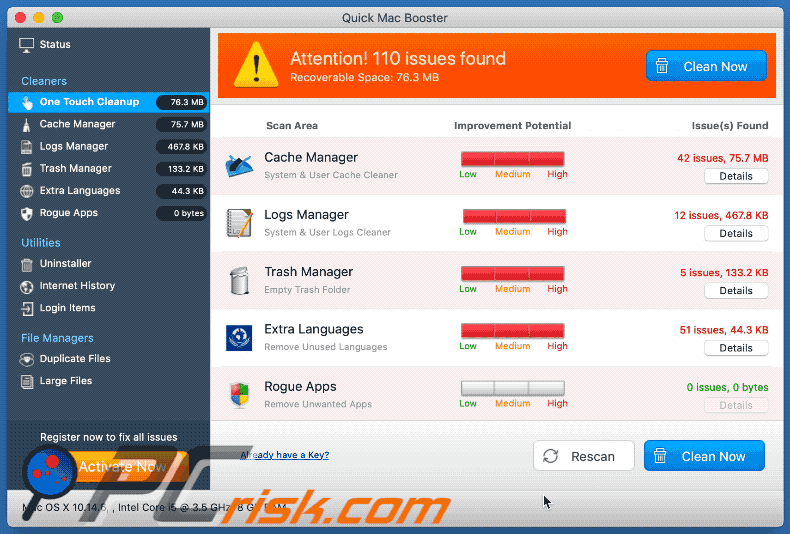
Quick Mac Booster installer:
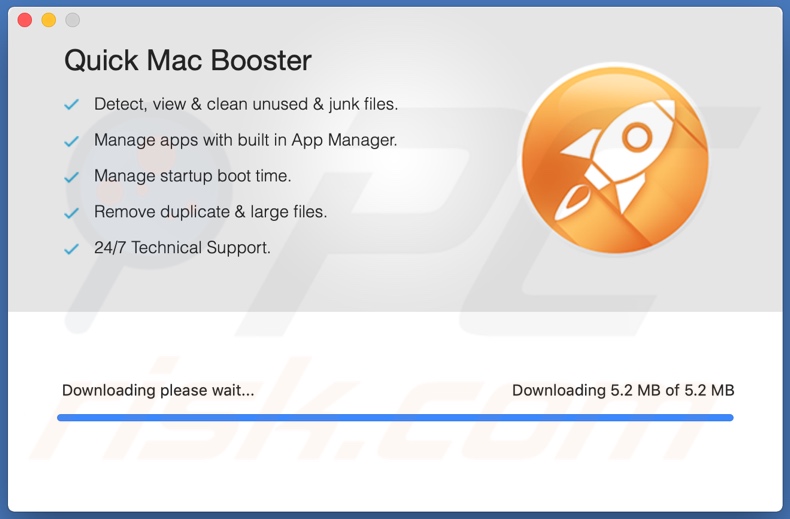
Website die de Quick Mac Booster applicatie promoot:
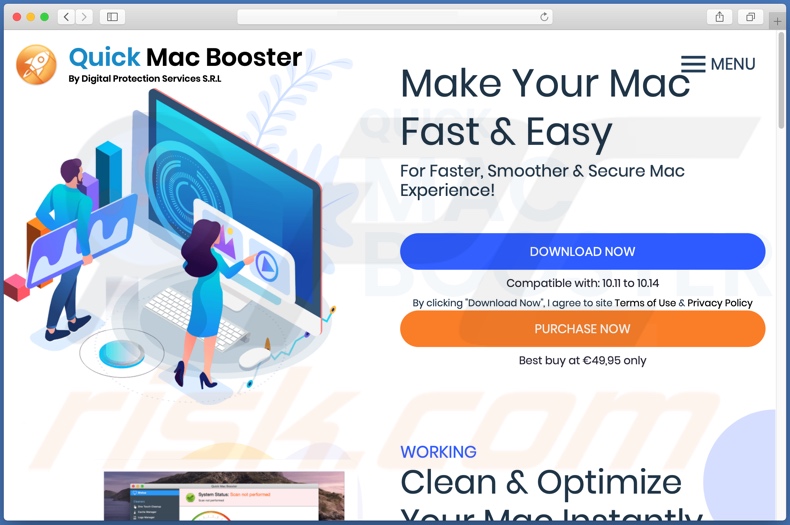
Onmiddellijke automatische malwareverwijdering:
Handmatig de dreiging verwijderen, kan een langdurig en ingewikkeld proces zijn dat geavanceerde computer vaardigheden vereist. Combo Cleaner is een professionele automatische malware verwijderaar die wordt aanbevolen om malware te verwijderen. Download het door op de onderstaande knop te klikken:
DOWNLOAD Combo CleanerDoor het downloaden van software op deze website verklaar je je akkoord met ons privacybeleid en onze algemene voorwaarden. Om het volledige product te kunnen gebruiken moet u een licentie van Combo Cleaner kopen. Beperkte proefperiode van 7 dagen beschikbaar. Combo Cleaner is eigendom van en wordt beheerd door RCS LT, het moederbedrijf van PCRisk.
Snelmenu:
- Wat is "Quick Mac Booster"?
- STAP 1. Verwijder aan het ongewenste eprogramma gerelateerde bestanden en mappen uit OSX.
- STAP 2. Verwijder frauduleuze extensies uit Safari.
- STAP 3. Verwijder frauduleuze add-ons uit Google Chrome.
- STAP 4. Verwijder mogelijk ongewenste plug-ins uit Mozilla Firefox.
Video die toont hoe adware en browserkapers van een Mac kunnen worden verwijderd:
Verwijderen van mogelijk ongewenste applicaties:
Verwijder mogelijk ongewenste applicaties uit de map "Applicaties":

Klik op het pictogram Finder. Selecteer in het Finder-venster "Applicaties". Zoek in de map met toepassingen naar "MPlayerX", "NicePlayer", of andere verdachte toepassingen en sleep ze naar de prullenbak. Na het verwijderen van de potentieel ongewenste toepassing(en) die online advertenties veroorzaken, scant u uw Mac op eventuele resterende ongewenste componenten
DOWNLOAD verwijderprogramma voor malware-infecties
Combo Cleaner die controleert of uw computer geïnfecteerd is. Om het volledige product te kunnen gebruiken moet u een licentie van Combo Cleaner kopen. Beperkte proefperiode van 7 dagen beschikbaar. Combo Cleaner is eigendom van en wordt beheerd door RCS LT, het moederbedrijf van PCRisk.
Verwijder aan de de mogelijk ongewenste app quick mac booster gerelateerde bestanden en mappen:

Klik op het Finder icoon, vanuit de menubalk kies je Ga en klik je op Ga naar map...
 Controleer of er zich door de adware aangemaakte bestanden bevinden in de map /Library/LaunchAgents folder:
Controleer of er zich door de adware aangemaakte bestanden bevinden in de map /Library/LaunchAgents folder:

In de Ga naar map...-balk typ je: /Library/LaunchAgents
 In de map “LaunchAgents” zoek je naar recent toegevoegde verdachte bestanden en je verplaatst deze naar de prullenbak. Voorbeelden van bestanden aangemaakt door adware: “installmac.AppRemoval.plist”, “myppes.download.plist”, “mykotlerino.ltvbit.plist”, “kuklorest.update.plist”, enz. Adware installeert vaak bestanden met hetzelfde bestandsnaampatroon.
In de map “LaunchAgents” zoek je naar recent toegevoegde verdachte bestanden en je verplaatst deze naar de prullenbak. Voorbeelden van bestanden aangemaakt door adware: “installmac.AppRemoval.plist”, “myppes.download.plist”, “mykotlerino.ltvbit.plist”, “kuklorest.update.plist”, enz. Adware installeert vaak bestanden met hetzelfde bestandsnaampatroon.
 Controleer of er zich door adware aangemaakte bestanden bevinden in de map /Library/Application Support:
Controleer of er zich door adware aangemaakte bestanden bevinden in de map /Library/Application Support:

In de Ga naar map...-balk typ je: /Library/Application Support
 In de map “Application Support” zoek je naar recent toegevoegde verdachte mappen. Bijvoorbeeld “MplayerX” or “NicePlayer”, en je verplaatst deze mappen naar de prullenbak.
In de map “Application Support” zoek je naar recent toegevoegde verdachte mappen. Bijvoorbeeld “MplayerX” or “NicePlayer”, en je verplaatst deze mappen naar de prullenbak.
 Controleer of er zich door adware aangemaakte bestanden bevinden in de map ~/Library/LaunchAgents:
Controleer of er zich door adware aangemaakte bestanden bevinden in de map ~/Library/LaunchAgents:

In de Ga naar map...-balk typ je: ~/Library/LaunchAgents

In de map “LaunchAgents” zoek je naar recent toegevoegde verdachte bestanden en je verplaatst deze naar de prullenbak. Voorbeelden van bestanden aangemaakt door adware: “installmac.AppRemoval.plist”, “myppes.download.plist”, “mykotlerino.ltvbit.plist”, “kuklorest.update.plist”, enz. Adware installeert vaak verschillende bestanden met hetzelfde bestandsnaampatroon.
 Controleer of er zich door adware aangemaakte bestanden bevinden in de map /Library/LaunchDaemons:
Controleer of er zich door adware aangemaakte bestanden bevinden in de map /Library/LaunchDaemons:
 In de Ga naar map...-balk typ je: /Library/LaunchDaemons
In de Ga naar map...-balk typ je: /Library/LaunchDaemons
 In de map “LaunchDaemons” zoek je naar recent toegevoegde verdachte bestanden. Voorbeelden zijn: “com.aoudad.net-preferences.plist”, “com.myppes.net-preferences.plist”, "com.kuklorest.net-preferences.plist”, “com.avickUpd.plist”, etc., en je verplaatst deze naar de prullenbak.
In de map “LaunchDaemons” zoek je naar recent toegevoegde verdachte bestanden. Voorbeelden zijn: “com.aoudad.net-preferences.plist”, “com.myppes.net-preferences.plist”, "com.kuklorest.net-preferences.plist”, “com.avickUpd.plist”, etc., en je verplaatst deze naar de prullenbak.
 Scan uw Mac met Combo Cleaner:
Scan uw Mac met Combo Cleaner:
Als u alle stappen in de juiste volgorde hebt gevolgd dan zou uw Mac nu helemaal virus- en malwarevrij moeten zijn. Om zeker te weten of uw systeem niet langer besmet is voert u best een scan uit met Combo Cleaner Antivirus. Download dit programma HIER. Na het downloaden van het bestand moet u dubbelklikken op het combocleaner.dmg installatiebestand, in het geopende venster sleept u het Combo Cleaner-icoon naar het Applicaties-icoon. Nu opent u launchpad en klikt u op het Combo Cleaner-icoon. Wacht tot Combo Cleaner de virusdefinities heeft bijgewerkt en klik vervolgens op de knop 'Start Combo Scan'.

Combo Cleaner zal uw Mac scannen op malwarebesmettingen. Als de scan meldt 'geen bedreigingen gevonden' - dan betekent dit dat u verder de verwijderingsgids kunt volgen. In het andere geval is het aanbevolen alle gevonden besmettingen te verwijderen voor u verder gaat.

Na het verwijderen van bestanden en mappen die werden aangemaakt door deze adware ga je verder met het verwijderen van frauduleuze extensies uit je internetbrowsers.
De mogelijk ongewenste app Quick Mac Booster verwijderen uit de internetbrowsers:
 Kwaadaardige extensies verwijderen uit Safari:
Kwaadaardige extensies verwijderen uit Safari:
Verwijder aan de mogelijk ongewenste app quick mac booster gerelateerde Safari extensies:

Open de Safari-browser, vanuit de menubalk selecteer je "Safari" en klik je op "Voorkeuren...".

In het scherm met de voorkeuren selecteer je "Extensies" en zoek je naar recent geïnstalleerde verdachte extensies. Als je die gevonden hebt klik je op de "Verwijderen"-knop er net naast. Merk op dat je veilig alle extensies kunt verwijderen uit de Safari-browser, ze zijn niet noodzakelijk voor een goede werking van de browser.
- Als je problemen blijft hebben met browser doorverwijzingen en ongewenste advertenties lees je hier hoe Safari te resetten.
 Kwaadaardige plug-ins verwijderen uit Mozilla Firefox:
Kwaadaardige plug-ins verwijderen uit Mozilla Firefox:
Verwijder aan de mogelijk ongewenste app quick mac booster gerelateerde Mozilla Firefox add-ons:

Open je Mozilla Firefox-browser. In de rechterbovenhoek van het scherm klik je op de "Menu openen"-knop (met de drie horizontale lijnen). Uit het geopende menu selecteer je "Add-ons".

Kies het tabblad "Extensies" en zoek naar recent geïnstalleerde verdachte add-ons. Eens gevonden klik je op de "Verwijderen"-knop er net naast. Merk op dat je veilig alle extensies uit je Mozilla Firefox-browser kunt verwijderen - ze zijn niet noodzakelijk voor de goede werking van de browser.
- Als je problemen blijft ervaren met browser doorverwijzingen en ongewenste advertenties kun je ook Mozilla Firefox resetten.
 Kwaadaardige extensies verwijderen uit Google Chrome:
Kwaadaardige extensies verwijderen uit Google Chrome:
Verwijder aan de mogelijk ongewenste app quick mac booster gerelateerde Google Chrome add-ons:

Open Google Chrome en klik op de "Chrome menu"-knop (drie horizontale lijnen) gesitueerd in de rechterbovenhoek van het browserscherm. In het uitklapmenu selecteer je "Meer tools" en vervolgens "Extensies".

In het scherm "Extensies" zoek je naar recent geïnstalleerde verdachte add-ons. Als je die gevonden hebt klik je op de "Prullenbak"-knop er net naast. Merk op dat je veilig alle extensies uit je Google Chrome-browser kunt verwijderen. Ze zijn niet noodzakelijk voor een goede werking van de browser.
- Als je problemen blijft ervaren met browser doorverwijzingen en ongewenste advertenties kun je ook Google Chrome resetten.
Delen:

Tomas Meskauskas
Deskundig beveiligingsonderzoeker, professioneel malware-analist
Ik ben gepassioneerd door computerbeveiliging en -technologie. Ik ben al meer dan 10 jaar werkzaam in verschillende bedrijven die op zoek zijn naar oplossingen voor computertechnische problemen en internetbeveiliging. Ik werk sinds 2010 als auteur en redacteur voor PCrisk. Volg mij op Twitter en LinkedIn om op de hoogte te blijven van de nieuwste online beveiligingsrisico's.
Het beveiligingsportaal PCrisk wordt aangeboden door het bedrijf RCS LT.
Gecombineerde krachten van beveiligingsonderzoekers helpen computergebruikers voorlichten over de nieuwste online beveiligingsrisico's. Meer informatie over het bedrijf RCS LT.
Onze richtlijnen voor het verwijderen van malware zijn gratis. Als u ons echter wilt steunen, kunt u ons een donatie sturen.
DonerenHet beveiligingsportaal PCrisk wordt aangeboden door het bedrijf RCS LT.
Gecombineerde krachten van beveiligingsonderzoekers helpen computergebruikers voorlichten over de nieuwste online beveiligingsrisico's. Meer informatie over het bedrijf RCS LT.
Onze richtlijnen voor het verwijderen van malware zijn gratis. Als u ons echter wilt steunen, kunt u ons een donatie sturen.
Doneren
▼ Toon discussie